Книга: Сам себе сисадмин. Победа над «домашним» компьютером
2.7. Настройка беспроводного роутера на ноутбуке
2.7. Настройка беспроводного роутера на ноутбуке
Для настройки Wi-Fi на ноутбуке необходимо, собственно, присутствие в зоне W-Fi-сети; в помещении должна быть размещена работающая точка доступа Wi-Fi. Радиус действия которой составляет, в среднем, 30–50 метров в зависимости от мощности сигнала, препятствий для радиоволн и (или) помех.
Чтобы подключить ноутбук к сети Wi-Fi необходимо убедиться, что включен адаптер беспроводных сетей. О его состоянии сообщает один из индикаторов на лицевой части ноутбука – в зависимости от моделей ноутбука, а на некоторых моделях ноутбуков присутствует отдельная кнопка управления адаптером.
Это сделано для того, чтобы в любой момент было возможно выключить Wi-Fi-адаптер в целях экономии заряда аккумулятора. В некоторых моделях кнопка включения/выключения Wi-Fi-адаптера отсутствует, а данную функцию выполняет сочетание клавиш Fn+Fx; x – в данном случае персональное для всех ноутбуков, обозначается, как правило, значком антенны. Настройка Wi-Fi в операционных системах Windows 7, Vista или XP происходит довольно просто. После включения адаптера он сам находит доступные сети в радиусе действия.
Все Wi-Fi-сети имеют имя – SSID. SSID – это Service Set Identifier, идентификатор беспроводной сети.
Как правило, в SSID присутствует ясное название, обозначающее принадлежность точки доступа к той или иной организации, заведению или сети.
Сети бывают открытые (кафе, бары, рестораны, гостиницы и пр.) и закрытые (сети предприятий, общественные места). Под открытыми сетями понимается возможность подключения без необходимости регистрации и ввода ключей безопасности, но это вовсе не означает, что при подключении к такой сети сразу появится доступ в интернет.
Часто в общедоступных открытых Wi-Fi-сетях после подключения появляется окно авторизации, как правило, это окно с некоторой информацией о заведении или сети и данные о том, как можно получить доступ в сеть. Полностью открытые сети, не требующие аутентификации и имеющие свободный доступ в интернет, чаще всего результат неграмотной настройки точки доступа, потому как использование такого метода «раздачи» интернета может обернуться непредсказуемыми последствиями для владельцев точки доступа. Закрытые точки доступа Wi-Fi для подключения требуют специальный ключ, состоящий из множества знаков. Данный ключ является основной защитой от несанкционированного подключения к сети Wi-Fi. Поэтому в современном ноутбуке ничего настраивать не нужно. Необходимо убедиться, что адаптер включен. И включенный адаптер обнаружит беспроводные сети в радиусе действия, если таковые имеются. После этого пользователю необходимо выбрать нужную, используя данные SSID, нажать кнопку «Подключить».
Если сеть закрытая, то система запросит ключ безопасности, а если открытая, то подключится сама, присвоит IP-адрес и сделает ноутбук частью локальной сети.
В случае успешного подключения необходимо открыть браузер и набрать любой интернет-адрес, и попробовать перейти по нему.
Пример настроек роутера (маршрутизатора) представлен далее.
Настройки маршрутизатора:
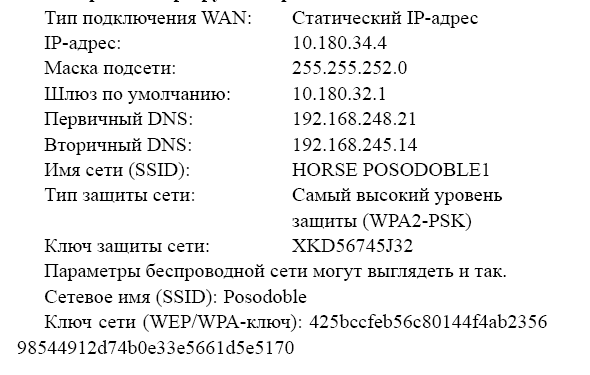

По сути, перед нами параметры беспроводной сети. Распечатайте этот документ и сохраните его в надежном месте для использования в будущем. Эти параметры могут понадобиться при добавлении дополнительных компьютеров и устройств к сети, к примеру, для подключения к вашей сети видеокамер, передающих сигнал через Wi-Fi или для беспроводного соединения с принтером-сканером (МФУ), а также и во многих других случаях. Чтобы включить общий доступ к файлам и принтерам на этом компьютере, запустите мастер настройки сети. Чтобы настроить подключение к интернету, следуйте указаниям поставщика услуг интернета (ISP).
- 2.1. Настройки BIOS: что необходимо и достаточно знать
- 2.2. Разгон ПК своими силами
- 2.3. Как повысить быстродействие ПК за полчаса
- 2.4. Перспективы Windows
- 2.5. Настройка нового дисплея со старым ПК
- 2.6. Администрирование дисков
- 2.7. Настройка беспроводного роутера на ноутбуке
- 2.8. Что делать, если забыли пароль
- 2.9. Все о настройке электронной почты
- 2.10. Сброс настроек интернет-браузера
- 2.11. Разблокировка контента в социальных сетях
- 2.12. Как снять защиту в текстовом редакторе Word
- 2.13. Создание резервной копии и восстановление реестра Windows XP
- 2.14. Если компьютер заблокирован вирусом
- 2.15. Exeel и Access в повседневной работе
- Настройка учетных записей пользователей
- Настройка доступа пользователей к рабочей книге
- Настройка верхней области навигации
- Настройка левой панели навигации
- Настройка оповещений
- 13.3. Настройка почтовых клиентов
- Настройка библиотеки
- Часть III Установка, настройка и оптимизация операционной системы
- Настройка основных параметров BIOS
- Настройка дополнительных параметров BIOS
- Глава 9 Тонкая настройка и оптимизация
- Создание и настройка сети




